首页 > Unity 3D教程 > Unity 3D图形用户界面
阅读:856
Unity 3D Window控件
通常情况下,一个游戏界面可以由很多窗口组成,在窗口中可以添加任意的功能组件,窗口的使用丰富了游戏界面。
使用 Unity 3D Window 控件可以为当前界面添加窗口,具体方法如下:
Windows 控件的参数如下表所示。
下面是 Window 控件的使用案例。
步骤 1):创建项目,将其命名为 window,保存场景。
步骤 2):在 Unity 3D 菜单栏中执行 Assets→Create→JavaScript 命令,创建一个新的脚本文件。
步骤 3):在 Project 视图中双击该脚本文件,打开脚本编辑器,输入下列语句:
步骤 5):在 Project 视图中选择脚本,并将其拖曳到 Hierarchy 视图中的 Main Camera 上,使脚本和摄像机产生关联。
步骤 6):单击 Play 按钮进行测试,效果如下图所示。
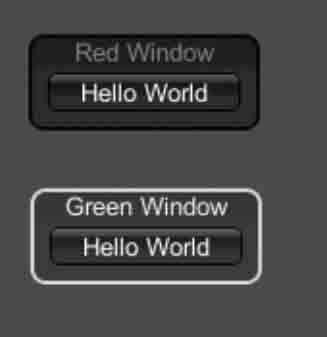
使用 Unity 3D Window 控件可以为当前界面添加窗口,具体方法如下:
public static function Window(id:int, clientRect:Rect, func:GUI.WindowFunction,text:string):Rect; public static function Window(id:int, clientRect:Rect, func:GUI.WindowFunction,image:Texture):Rect; public static function Window(id:int, clientRect:Rect, func:GUI.WindowFunction,content:GUIContent):Rect; public static function Window(id:int, clientRect:Rect, func:GUI.WindowFunction,text:string, style:GUIStyle):Rect; public static function Window(id:int, clientRect:Rect, func:GUI.WindowFunction,image:Texture, style:GUIStyle):Rect; public static function Window(id:int, clientRect:Rect, func:GUI.WindowFunction,title:GUIContent, style:GUIStyle):Rect;其中,id 为窗口的标号,用以标识窗口,clientRect 为窗口显示区域,func 是回调方法的名称,text 为窗口标题。
Windows 控件的参数如下表所示。
| 参 数 | 功 能 | 参 数 | 功 肯巨 |
|---|---|---|---|
| Style | 设置用于窗口的可选样式。如果 遗漏了,则使用当前GUISkin的窗 口样式 | id | 设置窗口的ID号(可以是任何值, 只要它是唯一的) |
| clientRect | 设置屏幕上的矩形表示的窗口位 置和大小 | func | 设置显示窗口内容的脚本函数 |
| text | 设置文本在窗口内呈现 | image | 设置在窗口中渲染的图像 |
| content | 设置在窗口内渲染的图形 | style | 设置窗口的样式信息 |
| title | 设置文本在窗口标题栏显示 |
下面是 Window 控件的使用案例。
步骤 1):创建项目,将其命名为 window,保存场景。
步骤 2):在 Unity 3D 菜单栏中执行 Assets→Create→JavaScript 命令,创建一个新的脚本文件。
步骤 3):在 Project 视图中双击该脚本文件,打开脚本编辑器,输入下列语句:
var windowRect0:Rect=Rect(20, 20, 120, 50);
var windowRect1:Rect=Rect(20, 100, 120, 50);
function OnGUI(){
GUI.color=Color.red;
windowRect0=GUI.Window(0, windowRect0, DoMyWindow, "Red Window");
GUI.color=Color.green;
windowRect1=GUI.Window(1, windowRect1, DoMyWindow, "Green Window");
}
function DoMyWindow(windowID:int){
if(GUI.Button(Rect(10, 20, 100, 20), "Hello World"))
print("Got a click in window with color"+GUI.color);
GUI.DragWindow(Rect(0, 0, 10000, 10000));
}
步骤 4):按 Ctrl+S 键保存脚本。步骤 5):在 Project 视图中选择脚本,并将其拖曳到 Hierarchy 视图中的 Main Camera 上,使脚本和摄像机产生关联。
步骤 6):单击 Play 按钮进行测试,效果如下图所示。
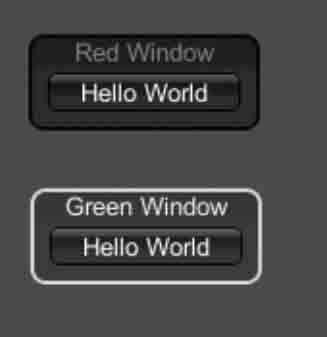
所有教程
- socket
- Python基础教程
- C#教程
- MySQL函数
- MySQL
- C语言入门
- C语言专题
- C语言编译器
- C语言编程实例
- GCC编译器
- 数据结构
- C语言项目案例
- C++教程
- OpenCV
- Qt教程
- Unity 3D教程
- UE4
- STL
- Redis
- Android教程
- JavaScript
- PHP
- Mybatis
- Spring Cloud
- Maven
- vi命令
- Spring Boot
- Spring MVC
- Hibernate
- Linux
- Linux命令
- Shell脚本
- Java教程
- 设计模式
- Spring
- Servlet
- Struts2
- Java Swing
- JSP教程
- CSS教程
- TensorFlow
- 区块链
- Go语言教程
- Docker
- 编程笔记
- 资源下载
- 关于我们
- 汇编语言
- 大数据
- 云计算
- VIP视频
